Việc khôi phục cài đặt gốc (factory reset) cho điện thoại Samsung Galaxy thường đi kèm với nỗi lo mất đi những dữ liệu quan trọng. Tuy nhiên, bạn không cần phải sao lưu vào máy tính, hay chi trả cho các dịch vụ đám mây đắt đỏ, vì Samsung đã cung cấp một giải pháp hoàn hảo: tính năng sao lưu đám mây tạm thời (Temporary Cloud Backup) miễn phí.
Sao Lưu Đám Mây Tạm Thời Trên Samsung Galaxy Là Gì?
Trước khi khôi phục cài đặt gốc điện thoại Samsung Galaxy, bạn chắc chắn muốn đảm bảo rằng mọi dữ liệu của mình, bao gồm hình ảnh, video, ứng dụng, cài đặt và nhiều hơn nữa, đều đã được sao lưu an toàn. Mặc dù Samsung Cloud đã sao lưu các dữ liệu thiết yếu như danh bạ, nhật ký cuộc gọi, tin nhắn SMS và ứng dụng, nhưng nó lại không lưu trữ ảnh, video và các tài liệu thiết bị của bạn.
Để tạo một bản sao lưu toàn diện, người dùng thường phải sử dụng các dịch vụ lưu trữ đám mây của bên thứ ba như Google Drive hoặc Microsoft OneDrive. Tuy nhiên, cả hai đều cung cấp dung lượng lưu trữ miễn phí hạn chế (15 GB cho Google Drive và 5 GB cho OneDrive), khiến bạn có thể phải mua thêm dung lượng. Một lựa chọn khác là sử dụng máy tính hoặc bộ nhớ ngoài để sao lưu điện thoại.
Với tính năng sao lưu đám mây tạm thời của Samsung, bạn không cần phải bận tâm về những vấn đề này. Tính năng này cho phép bạn lưu trữ an toàn tất cả dữ liệu trên điện thoại Samsung Galaxy hoàn toàn miễn phí trong tối đa 30 ngày. Tất cả những gì bạn cần là một tài khoản Samsung và một chiếc điện thoại Galaxy chạy One UI 6 trở lên.
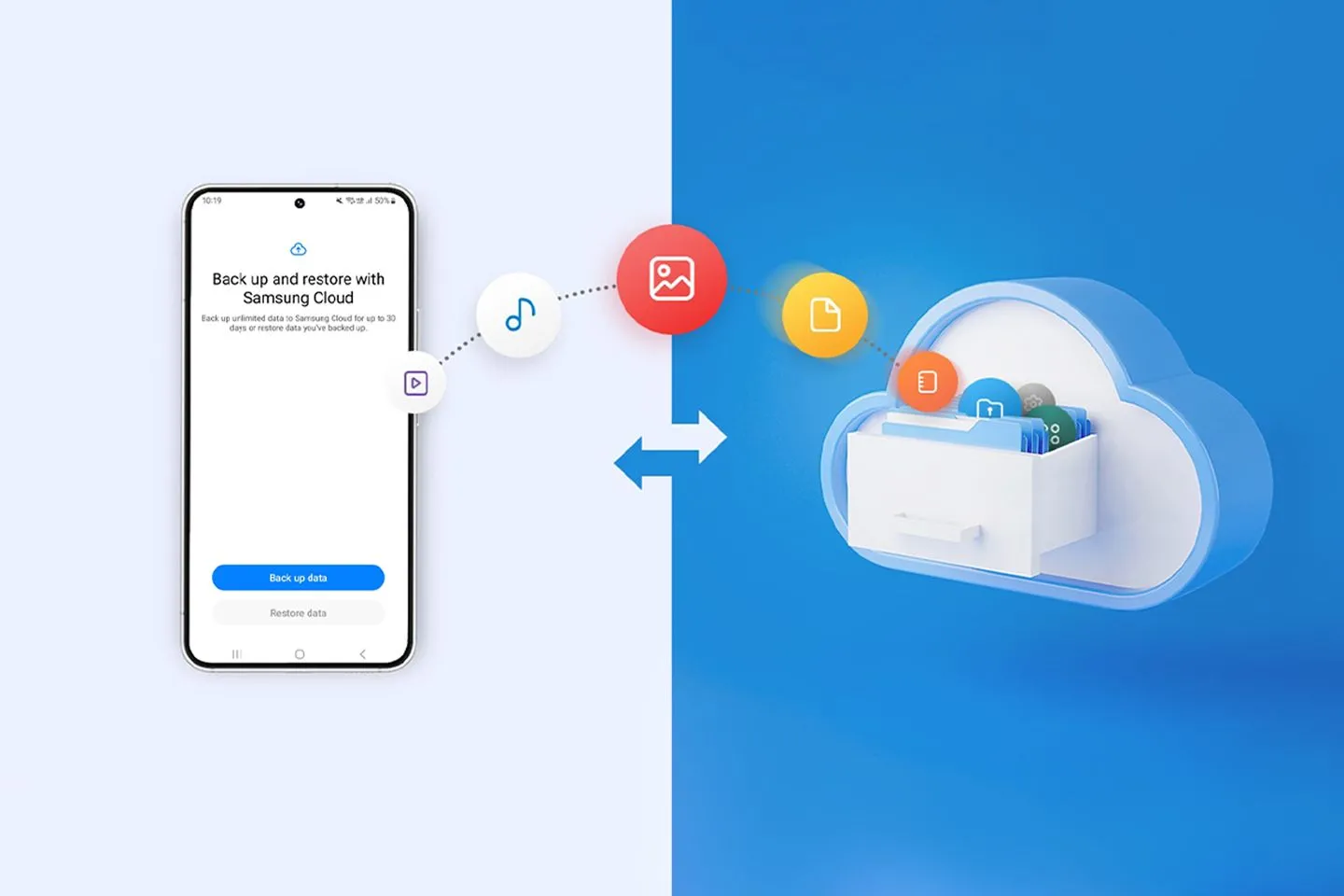 Điện thoại Samsung đang sao lưu dữ liệu lên đám mây tạm thời
Điện thoại Samsung đang sao lưu dữ liệu lên đám mây tạm thời
Tính năng này giúp bạn sao lưu điện thoại một cách an toàn, thực hiện khôi phục cài đặt gốc và sau đó khôi phục dữ liệu một cách dễ dàng. Điều này đặc biệt hữu ích khi bạn chuyển sang một thiết bị mới hoặc reset điện thoại để khắc phục sự cố.
Hướng Dẫn Sử Dụng Sao Lưu Đám Mây Tạm Thời Trên Samsung Galaxy
Sử dụng đám mây tạm thời để sao lưu mọi thứ trên điện thoại Samsung của bạn khá đơn giản. Tuy nhiên, trước khi bắt đầu, có một vài điều cần lưu ý:
- Mặc dù không có giới hạn về tổng kích thước sao lưu, nhưng các tệp riêng lẻ không được vượt quá 100 GB.
- Bất kỳ tệp nào được lưu trên thẻ SD sẽ không được bao gồm trong bản sao lưu.
- Bản sao lưu sẽ không bao gồm danh bạ chỉ đọc, lịch sử trò chuyện từ các ứng dụng nhắn tin tức thời như WhatsApp hoặc các ghi chú đã khóa trong Samsung Notes.
- Bạn chỉ có thể khôi phục dữ liệu từ đám mây trong vòng tối đa 30 ngày sau khi sao lưu.
Dưới đây là cách sử dụng tính năng sao lưu đám mây tạm thời để sao lưu mọi thứ trên điện thoại Samsung Galaxy của bạn:
- Mở ứng dụng Cài đặt (Settings), cuộn xuống và chạm vào Quản lý chung (General management).
- Đi tới Đặt lại (Reset) > Sao lưu đám mây tạm thời (Temporary cloud backup).
- Chạm vào nút Sao lưu dữ liệu (Back up data).
- Sử dụng các hộp kiểm để chọn tất cả các mục bạn muốn sao lưu. Tùy chọn, bạn có thể chạm vào Tìm hiểu dữ liệu nào không thể sao lưu (Find out what data can’t be backed up) để biết thêm thông tin.
- Chạm vào Sao lưu (Back up) để bắt đầu quá trình.
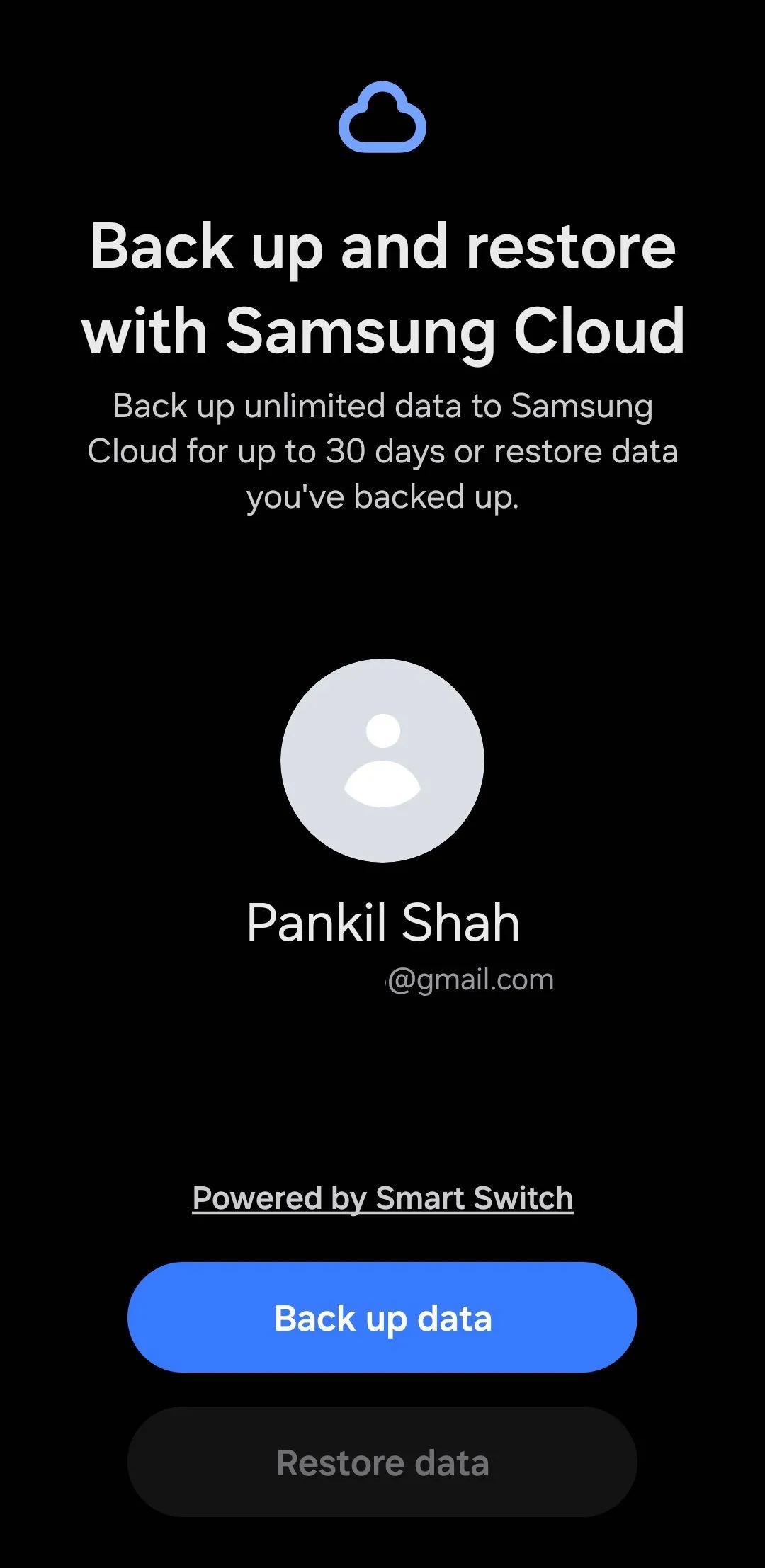 Màn hình sao lưu và khôi phục với Samsung Cloud trên điện thoại Samsung
Màn hình sao lưu và khôi phục với Samsung Cloud trên điện thoại Samsung
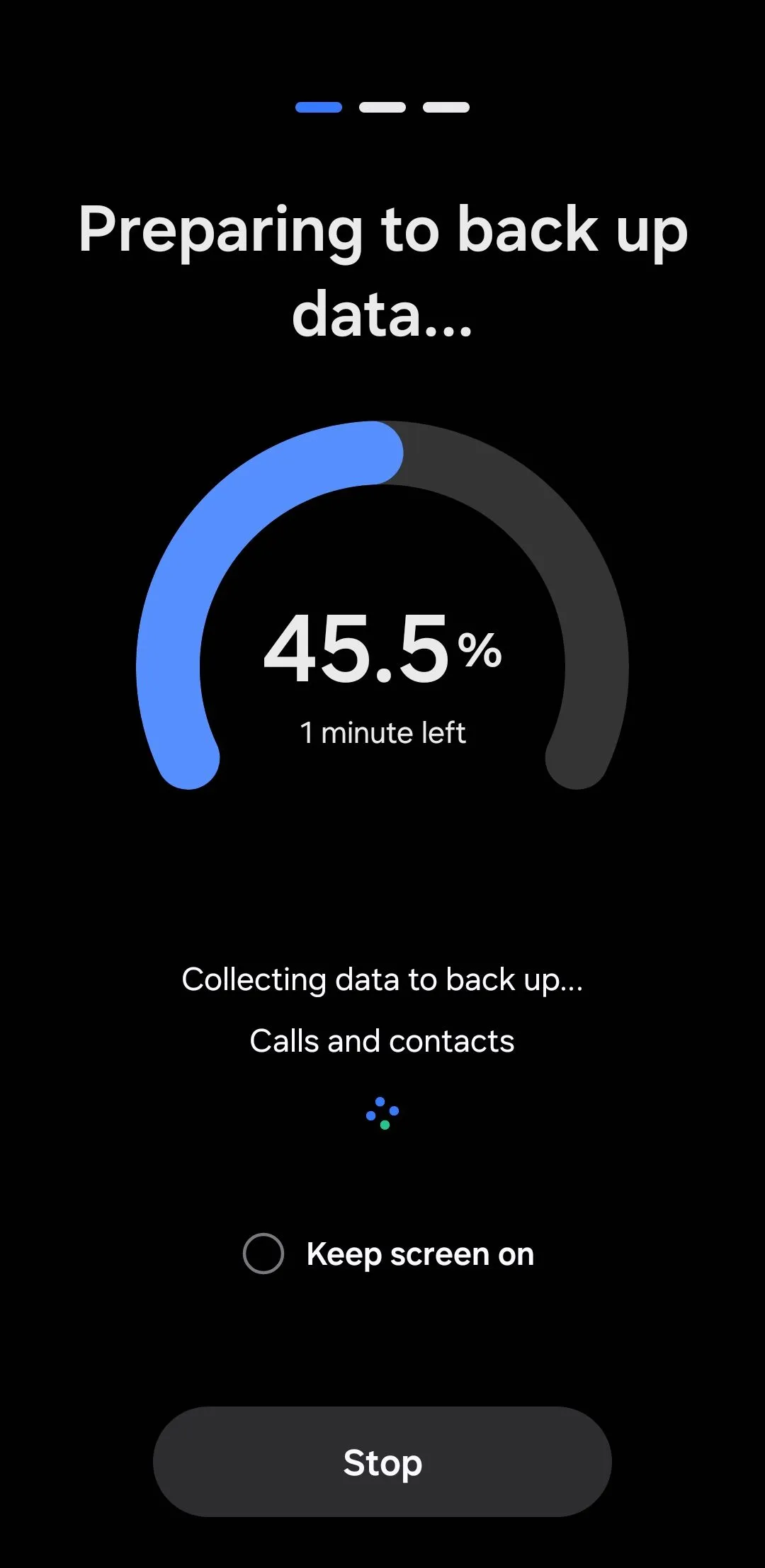 Điện thoại Samsung hiển thị màn hình đang chuẩn bị sao lưu dữ liệu
Điện thoại Samsung hiển thị màn hình đang chuẩn bị sao lưu dữ liệu
Quá trình sao lưu có thể mất một thời gian, tùy thuộc vào tốc độ internet của bạn và kích thước của bản sao lưu.
Điện thoại Samsung của bạn sẽ yêu cầu đủ dung lượng lưu trữ để nén dữ liệu cục bộ trước khi tải lên đám mây. Nếu bạn thấy thông báo “Không đủ dung lượng trên điện thoại để tạo bản sao lưu”, hãy thử giải phóng một ít dung lượng trước.
Khôi Phục Dữ Liệu Samsung Galaxy Sau Khi Khôi Phục Cài Đặt Gốc
Khi quá trình sao lưu hoàn tất, bạn có thể an toàn khôi phục cài đặt gốc điện thoại Samsung của mình như bình thường. Trong quá trình thiết lập ban đầu, bạn sẽ có tùy chọn khôi phục dữ liệu sau khi đăng nhập vào tài khoản Samsung của mình.
Tuy nhiên, nếu bạn bỏ qua tùy chọn khôi phục trong quá trình thiết lập hoặc muốn khôi phục dữ liệu trên một chiếc điện thoại Galaxy đã được thiết lập, hãy sử dụng các bước sau:
- Mở ứng dụng Cài đặt (Settings) và đi đến Quản lý chung (General management) > Đặt lại (Reset).
- Chạm vào Sao lưu đám mây tạm thời (Temporary cloud backup) và chọn Khôi phục dữ liệu (Restore data).
- Sử dụng các hộp kiểm để chọn dữ liệu bạn muốn khôi phục.
- Cuối cùng, chạm vào Khôi phục dữ liệu (Restore data) và chờ quá trình hoàn tất.
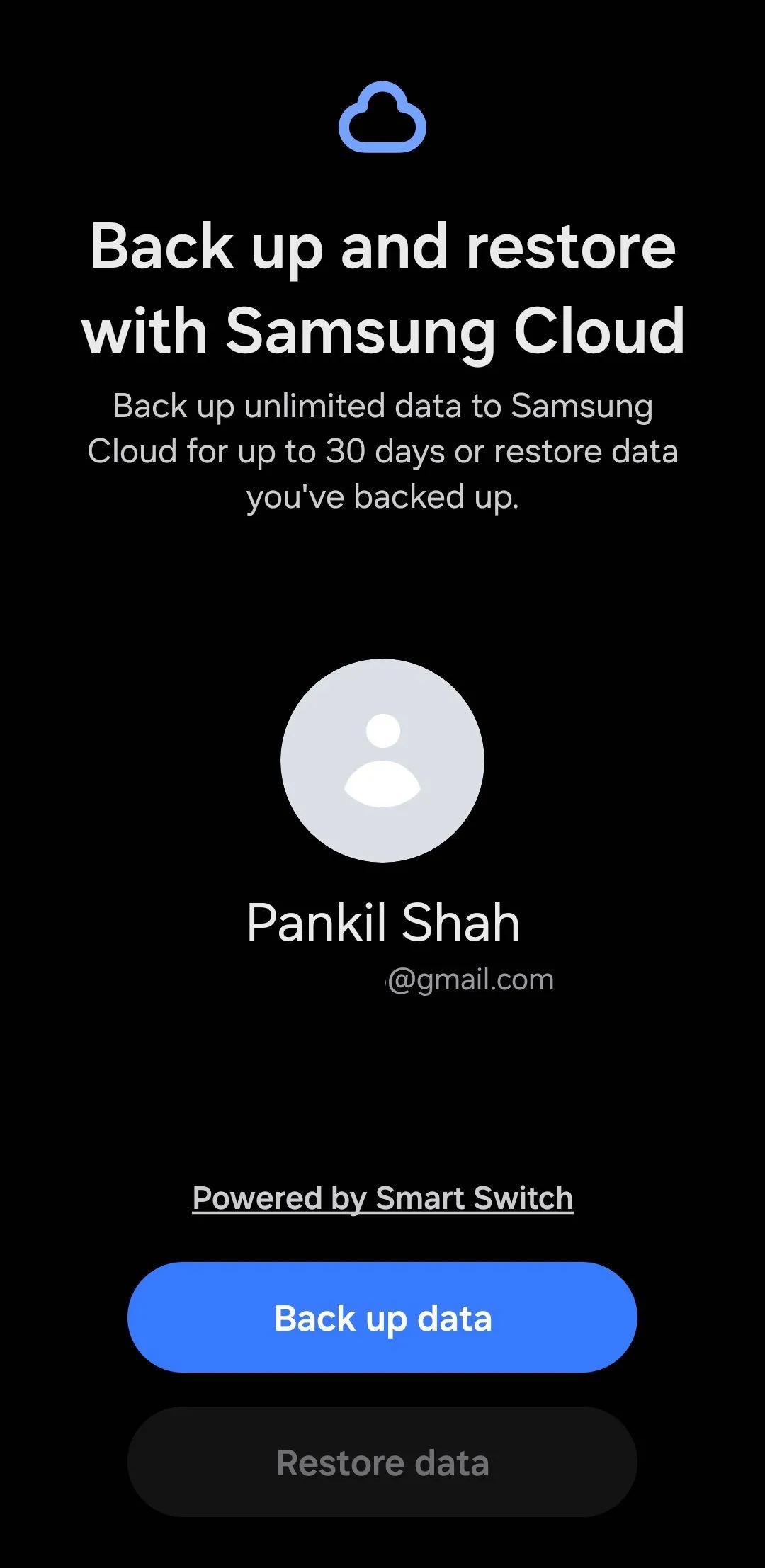 Màn hình sao lưu và khôi phục với Samsung Cloud trên điện thoại Samsung
Màn hình sao lưu và khôi phục với Samsung Cloud trên điện thoại Samsung
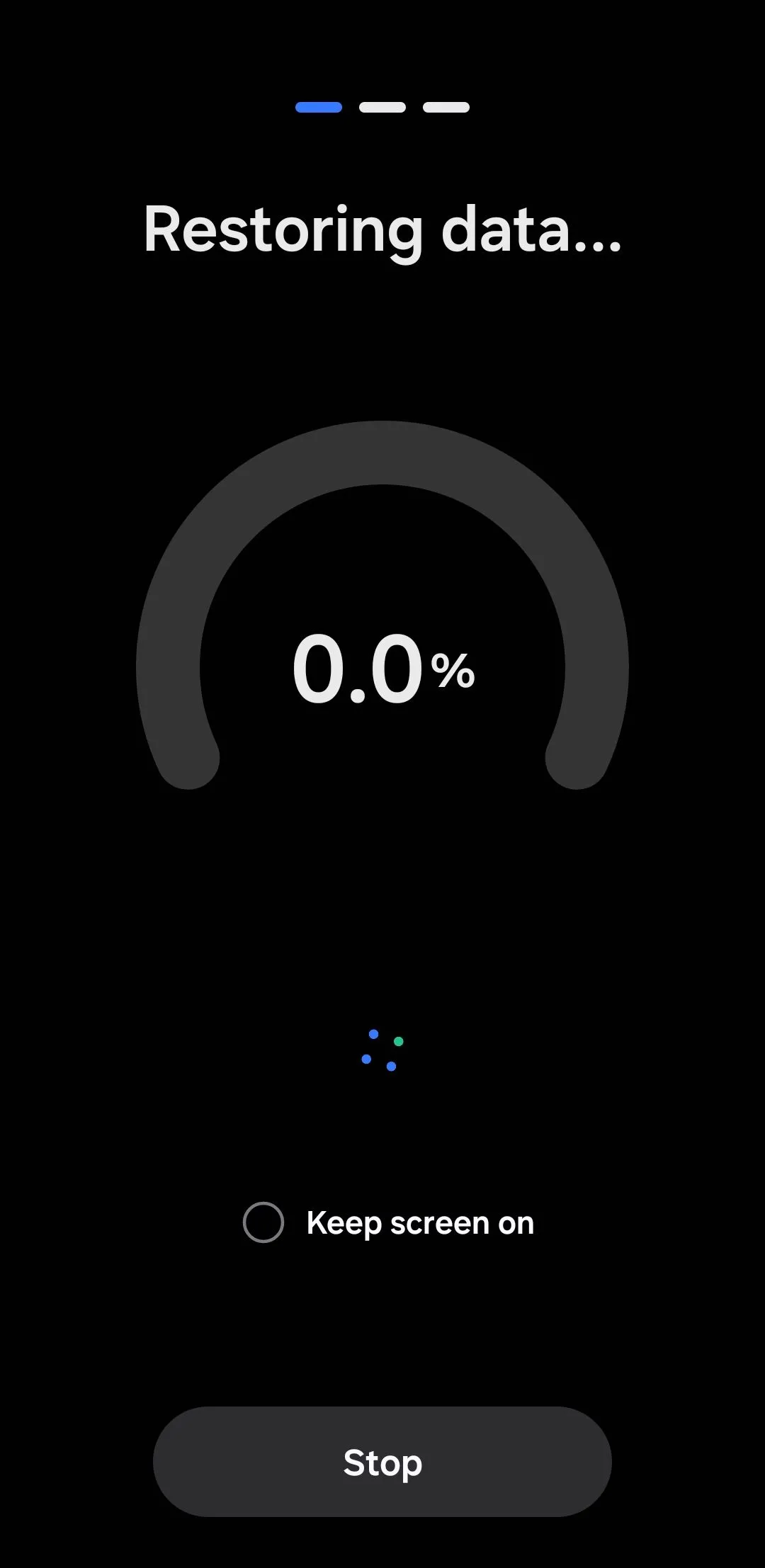 Màn hình điện thoại Samsung đang khôi phục dữ liệu từ bản sao lưu
Màn hình điện thoại Samsung đang khôi phục dữ liệu từ bản sao lưu
Vậy là xong! Điện thoại Samsung Galaxy của bạn sẽ trở lại trạng thái bình thường với tất cả dữ liệu quan trọng đã được khôi phục.
Tính năng sao lưu đám mây tạm thời là một trong những tiện ích vô cùng giá trị mà Samsung đã trang bị cho các thiết bị Galaxy. Vì vậy, lần tới khi bạn khôi phục cài đặt gốc cho điện thoại của mình, dù là để bán hay khắc phục sự cố, đừng quên tận dụng tính năng tiện lợi này để bảo vệ dữ liệu một cách tối ưu nhất.
Hãy chia sẻ kinh nghiệm của bạn về tính năng sao lưu này và bất kỳ mẹo sử dụng nào khác mà bạn biết trong phần bình luận bên dưới nhé!

